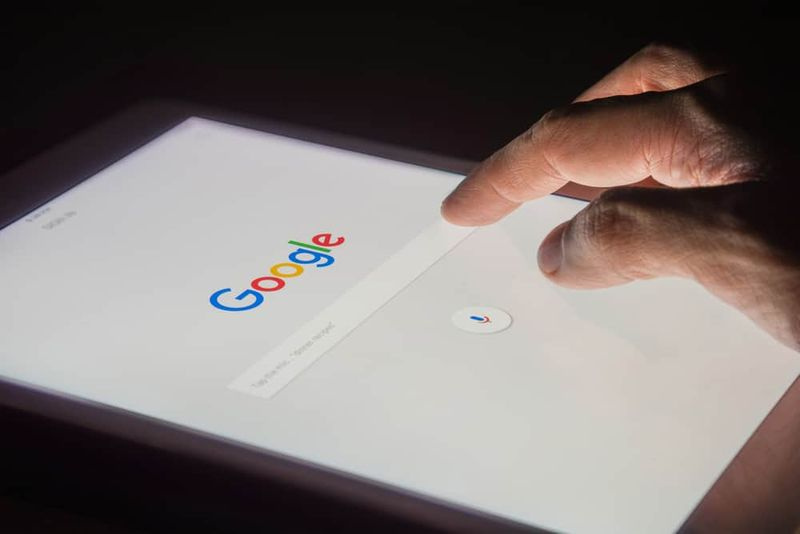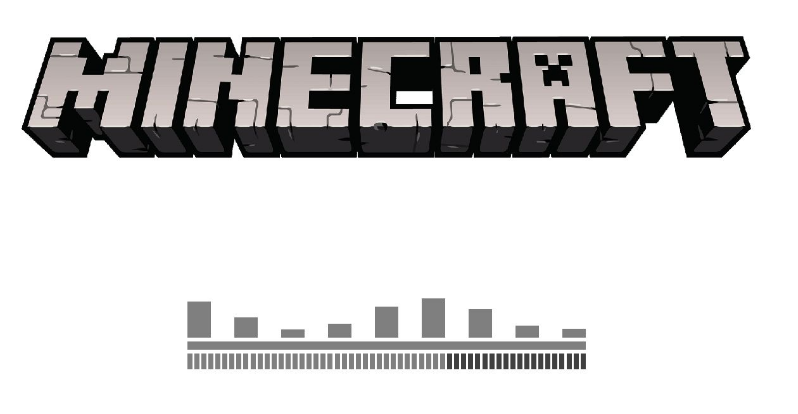사람들을 WiFi에서 쫓아내는 방법
사람들을 Wi-Fi에서 쫓아내는 몇 가지 상황이 있습니다. 이웃이 Wi-Fi를 구걸 할 때 룸메이트는 컴퓨터에 급류를 다운로드하는 동안 외출 중입니다. 또는 자녀가 YouTube를 시청할 때 숙제를하는 대신 방문자가 업무용 Wi-Fi를 사용하도록 허용하지 않는 소규모 비즈니스를 소유하고 있습니다. 모든 상황에서 사용자에게 묻는 것 외에도 WiFi 네트워크에서 부팅하는 것이 훨씬 더 효율적입니다.
WiFi 비밀번호 변경 문제
사람들을 WiFi 네트워크에서 차단하는 일반적이고 효율적인 방법은 라우터의 WiFi 비밀번호를 변경하는 것입니다. 암호를 변경 한 후 연결 해제를 포함하여 연결된 다른 모든 장치. 새 비밀번호를 다시 입력하고 싶지 않거나 상대방에게 Wi-Fi 사용 중지를 정중하게 요청하는 것이 작동하지 않는 경우 다음 몇 가지 방법으로 네트워크에서 부팅 할 수 있습니다. 이 모든 방법은 무료이며 모든 플랫폼에서 작동합니다.
WiFi에서 사람들을 쫓아 내십시오 – Windows 10/8/7
우리는라는 무료 애플리케이션을 사용할 것입니다. 넷컷 PC에서 Wi-Fi 사용자의 연결을 끊습니다. Windows 8 및 10에서 잘 작동하는 오래된 프로젝트입니다.하지만 사용자 인터페이스는 90 년대에 그대로 있습니다.
시작하려면 공식 웹 사이트에서 Netcut을 다운로드하십시오. 그런 다음 다른 Windows 프로그램을 설치하는 것처럼 응용 프로그램을 설치하고 Netcut을 설치 한 후 WinpCap이라는 다른 프로그램을 설치합니다. Netcut을 설치하면 WinpCap 설치 화면이 자동으로 나타납니다.
스팀 프로필 사진을 변경할 수 없습니다

설치하는 동안 컴퓨터를 다시 시작해야하지만 응용 프로그램을 설치하기 전에 모든 작업을 저장해야합니다. 앱을 설치하고 실행하면 동일한 Wi-Fi 네트워크에 연결된 MAC 주소가있는 모든 기기 목록이 제공됩니다.
차단하려는 Mac 주소를 선택하고 잘라 내기 옵션을 클릭합니다. 그러면 대상 장치에서 인터넷 연결이 끊어집니다. 인터넷을 다시 켜려면 켜기 버튼을 클릭하십시오.
장점
- 무료이며 사용하기 쉽습니다.
- 모든 버전의 Windows에서 작동
단점
- 임시 솔루션 인 WiFi moocher는 나중에 연결할 수 있습니다.
- UI가 조금 오래되었습니다.
- 피해자 컴퓨터 또는 기기의 MAC 주소를 알아야합니다.
어떻게 작동합니까?
Netcut 작업은 매우 간단합니다. Netcut 앱을 시작하면 라우터의 MAC 주소를 속여 피해자의 기기가 원래 라우터라고 믿게 만듭니다.
그런 다음 피해자의 기기가 모든 데이터 패킷을 기기로 보내기 시작합니다. NetCut 앱은 이러한 패킷을 라우터로 전달하지 않고 드롭합니다. 그 결과 피해자의 기기에서 인터넷 연결이 작동하지 않았습니다.
다운로드 : Windows에서 NetCut (비어 있는)
사람들을 WiFi에서 쫓아내는 방법 – Mac
JamWiFi 네트워크에서 사람들을 부팅 할 수있는 Mac 앱입니다. 어떤 이유로 App Store에서 사용할 수 없습니다.

시작하는 방법?
- 공식 웹 사이트에서 앱을 다운로드하세요.
- 다운로드가 완료되면 앱을 설치하고 실행하십시오.
- 보안 설정에 따라 앱을 실행하지 못할 수도 있습니다.
- 이 문제를 해결하려면 시스템 환경 설정> 보안 및 개인 정보 보호>>에서 앱 다운로드 허용으로 이동 한 다음 JamWiFi를 허용하세요.
- 열리면
- 하단의 스캔 버튼을 클릭하여 주변의 모든 WiFi 네트워크를 스캔하십시오.
- 주변의 모든 WiFi 네트워크를로드 한 후 차단할 네트워크를 선택합니다.
- WiFi에 표시된 MAC 주소 목록
- 차단하려는 항목을 선택하고 deauth 하단의 버튼.
- 피해자의 기기와 컴퓨터에서도 인터넷 연결이 끊어집니다.
- 인터넷을 되돌리려면 끝난 단추. 두 기기 모두에서 인터넷이 켜집니다.
장점
- 무료이며 사용하기 쉽습니다.
- 네트워크에있는 여러 장치의 인터넷을 비활성화 할 수 있습니다.
단점
- 임시 솔루션 인 WiFi moocher는 나중에 연결할 수 있습니다.
- 이 앱을 사용하여 네트워크에있는 다른 장치의 인터넷을 종료하면 컴퓨터에서 인터넷 연결이 끊어집니다.
작동 원리 ?
WiFi Jam은 NetCut 응용 프로그램과 다르게 작동합니다. JamWiFi는 피해자의 컴퓨터에 지속적인 인증 해제 패킷을 보냅니다. 피해자의 기기가 네트워크에 연결하려고 할 때마다 JamWiFi는 연결 해제를 위해 인증 해제 패킷을 보냅니다.
다운로드 : Mac OS 용 JamWiFi
페이스 북 메신저 사운드 아이폰 변경
WiFi에서 사람들을 쫓아내는 방법 – Android
Android의 경우 많은 앱이 네트워크에있는 다른 장치의 인터넷을 죽일 수 있습니다. 일부 앱에는 WiFi Kill, cSpolit 등이 포함되지만 이에 국한되지는 않습니다. Netcut의 개발자에 대해 논의합니다. 그는 다음과 같이 말했습니다.
‘Netcut은 OSI 모델의 레이어 2에서 작동합니다. 사용자가 브랜드 테스트 ARP 프로토콜을 찾아서 WIFI 네트워크를 테스트 할 수 있습니다.
이러한 거의 모든 앱에서 공통적 인 한 가지는 루트 액세스가 필요하다는 것입니다. 기기가 루팅되지 않은 경우 이러한 앱을 사용할 수 없습니다.
이제 우리가 추천하는 앱은 – 넷컷 , Windows 용 NetCut을 만든 동일한 개발자가 만들었습니다. Android 용 Netcut도 루트 액세스가 필요합니다. 따라서 Google Play 스토어에서 앱을 다운로드하고 설치 후 실행하고 메시지가 표시되면 루트 액세스 권한을 부여하십시오. 그런 다음 인터넷을 차단하려는 장치를 검색하십시오.
장치를 찾으면 그물 옆에 WiFi 기호. 해당 기기에서 인터넷을 사용 중지합니다. 중간에 나타나는 슬라이더를 이동하여 연결 속도를 변경할 수도 있습니다.

장점
- NetCut은 다른 장치의 인터넷을 죽이는 패킷 스톰을 생성하지 않습니다.
- Google Play 스토어에서 사용할 수 있습니다.
- 피해자 컴퓨터의 인터넷 속도를 제어합니다.
- MAC 주소 대신 이름으로 장치를 찾을 수 있습니다.
단점
- 임시 솔루션 인 WiFi moocher는 나중에 연결할 수 있습니다.
- 주어진 시간에 한 장치의 인터넷 연결을 끊을 수 있습니다.
- 일부 기능은 향후 유료로 제공 될 수 있습니다.
최신 정보: 어떤 이유로 Netcut Android 앱은 더 이상 Google Play 스토어에서 사용할 수 없습니다. 공식 웹 사이트에서 다운로드 할 수 있지만 앱에주의를 기울이는 것이 좋습니다.
다운로드 : 공식 웹 사이트의 NetCut (비어 있는)
사람들을 WiFi에서 쫓아내는 방법 – 라우터
WiFi 네트워크에서 사람을 제거하는 또 다른 방법입니다.
라우터에 로그인하고 DHCP 설정을 검색하십시오. 일부 라우터에는 모바일 앱에서 직접 기기 연결을 해제 할 수있는 옵션이 있지만 옵션이없는 경우 수동으로 연결해야합니다.
DHCP 서버를 통해 혼란스러운 장치의 연결을 끊거나 IP 및 MAC 주소를 바인딩하여 사람들을 WiFi 네트워크에서 차단합니다. 라우터 설명서를 참조해야합니다. 일반적으로 이러한 작업은 매우 간단하고 쉽습니다. 하지만 걱정할 필요는 없습니다.

또는 ISP에 전화하여 다른 사람이 귀하의 허락없이 귀하의 WiFi를 사용하고 있다고 말할 수도 있습니다. 많은 라우터에는 ISP가 라우터에 로그인하여 WiFi moocher를 찾을 수있는 원격 액세스 기능이 있습니다. 기본적으로 원격 액세스 기능은 대부분의 라우터에서 비활성화되어 있습니다. 그러나 몇 번의 클릭만으로 쉽게 허용 할 수 있습니다. 다시 말하지만, 원격 액세스를 허용하거나 비활성화하는 방법은 라우터마다 다릅니다. 따라서 설명서를 참조하십시오.
라이브 웨이브 안테나 검토
장점
- 영구 솔루션, WiFi moocher는 나중에 연결할 수 없습니다.
- 모든 장치에서 작동합니다.
- 소프트웨어를 설치할 필요가 없습니다.
단점
- 모든 사람이 라우터에 액세스 할 수 없습니다.
- 특히 라우터를 구성한 적이없는 경우 초보자에게 친숙한 방법은 아닙니다.
- 상대방은 라우터에 로그인하여 차단 여부를 확인할 수 있습니다.
사람들을 WiFi에서 쫓아내는 방법 – 모든 장치
cmd 또는 터미널을 사용하여 Wi-Fi를 차단할 수는 없습니다. 다음 방법은 모든 상황에서 작동합니다. 예를 들어 컴퓨터에 액세스 할 수없고 iPhone으로 누군가 Wi-Fi를 차단 한 경우에도 네트워크에있는 모든 기기의 인터넷 연결을 차단할 수 있습니다.
차단하려는 네트워크 장치의 IP 주소를 찾기 만하면됩니다. 이웃이 Wi-Fi를 사용하고 있고 IP 주소가 19.169.1.103이라고 가정 해 보겠습니다. 이제 고정 IP 주소 설정으로 이동하여이 동일한 IP 주소를 기기에 할당해야합니다.

이웃과 동일한 IP 주소를 사용하는 경우 라우터가 혼란스러워집니다. 라우터마다 다르기 때문에 세 가지 가능성이 있습니다.
- 라우터는 단순히 네트워크에서 두 장치의 연결을 끊습니다.
- 라우터는 네트워크에서 이전 장치를 분리합니다.
- 네트워크에 연결할 수 없습니다.
이 방법이 매번 작동하지 않는지 확인하십시오. 특히 DHCP 서버가 자동 IP 주소를 할당하도록 구성된 경우. 피해자가 연결을 다시 시작할 수 있고 DHCP 서버가 새 로컬 IP 주소를 제공하기 때문입니다.
장점
- 그것은 컴퓨터 또는 스마트 폰에서 모두 작동합니다.
- 앱을 설치할 필요가 없습니다.
단점
- 네트워크에서 여러 장치를 차단하거나 속도를 제어하는 옵션이 없습니다.
- 이 트릭은 라우터에 따라 다르기 때문에 모든 상황에서 작동하지 않습니다.
- 차단하려는 다른 장치의 IP 주소를 알아야합니다.
- 임시 솔루션 인 WiFi moocher는 나중에 연결할 수 있습니다.
어떻게 작동합니까?
동일한 네트워크에있는 두 장치의 IP 주소가 같으면 라우터가 혼동되어 네트워크에서 인터넷을 차단합니다.
다음 단계 : 게스트 네트워크 사용 시작
Wi-Fi를 공유하고 싶지만 사용자가 기본 네트워크를 사용하는 것을 원하지 않는 경우 별도의 게스트 Wi-Fi 네트워크를 만들 수 있습니다. 예를 들어 기본 Wi-Fi가 'Batcave'인 경우 'Batcate_Guest'라는 이름으로 별도의 게스트 네트워크를 만들고 대신 게스트에게 가입하도록 요청할 수 있습니다.

대다수 라우터에는 별도의 게스트 네트워크를 생성하는이 옵션이 있습니다. 라우터 설정에 로그인하고 게스트 네트워크 기능을 검색하기 만하면됩니다. DD-WRT와 같은 일부 라우터에서는 무선 옵션에서 사용할 수 있고, 일부에서는 '액세스 제어 목록'에서 찾을 수 있으며, 언제든지 라우터 모델 번호로 Google을 검색 할 수 있습니다.
베스트 노트 4 롬
장점
- 영구 솔루션 인 WiFi moocher는 나중에 연결할 수 없습니다.
- 기본 네트워크 암호를 변경하지 않고 게스트 네트워크 암호를 변경하십시오.
- 게스트 네트워크는 컴퓨터의 파일 공유에 액세스 할 수 없습니다.
결론:
따라서 이것은 Wi-Fi 네트워크에서 다른 사용자의 연결을 끊는 몇 가지 방법이었습니다. Windows 및 Android 용 Netcut 또는 Mac 용 JamWiFi가 가장 좋은 방법입니다. 질문이 있으시면 아래 의견에 알려주십시오.
또한 읽으십시오 : 연결된 Wi-Fi에 인터넷이 없음 : 해결 방법?